Cómo instalar CyberFlix TV en FireStick
>
En este tutorial, aprenderá a instalar CyberFlix TV en FireStick para películas y programas de televisión. Las instrucciones proporcionadas aquí funcionarán en FireStick, Fire TV y Fire TV Cube.
CyberFlix TV es otra aplicación bajo demanda con la que me topé recientemente. Es una réplica o clon de Terrarium TV, que ahora ha sido descontinuado. Terrarium TV era una aplicación de entretenimiento increíblemente popular y todavía estamos buscando una aplicación que realmente pueda pisar sus zapatos. Debo decir que CyberFlix TV se acerca mucho.
CyberFlix TV admite docenas de fuentes y resolvers para proporcionar transmisiones de calidad. Tiene la misma interfaz que Terrarium TV. La biblioteca de contenido es enorme con todas tus películas y programas favoritos. Lo que es más sorprendente es que CyberFlix TV admite la integración Real-Debrid. Simplemente inicie sesión en su cuenta Real-Debrid dentro de la aplicación en Configuración y obtendrá toneladas de nuevas transmisiones de alta calidad. CyberFlix TV es una aplicación decente y te recomiendo que lo pruebes.
DARSE CUENTA: Algunos usuarios experimentan “Sin datos” o una pantalla en blanco en CyberFlix TV y ningún contenido. Existe la posibilidad de que su ISP esté bloqueando el acceso a la aplicación. Puede solucionarlo fácilmente utilizando una VPN de calidad, como ExpressVPN.
CyberFlix TV en FireStick: métodos de instalación
Voy a demostrar dos formas de instalar CyberFlix TV en FireStick. Puede seguir el que más le convenga. Ambos producen los mismos resultados. Aquí están los dos métodos:
- Usando la aplicación Downloader
- Usando la aplicación ES File Explorer
Para instalar CyberFlix TV o cualquier otra aplicación de terceros en FireStick, primero debe preparar su dispositivo para ello. Siga los pasos a continuación:
1. Seleccione Configuraciones desde la pantalla de inicio de su dispositivo FireStick o Fire TV (esta opción está en el menú en la parte superior)
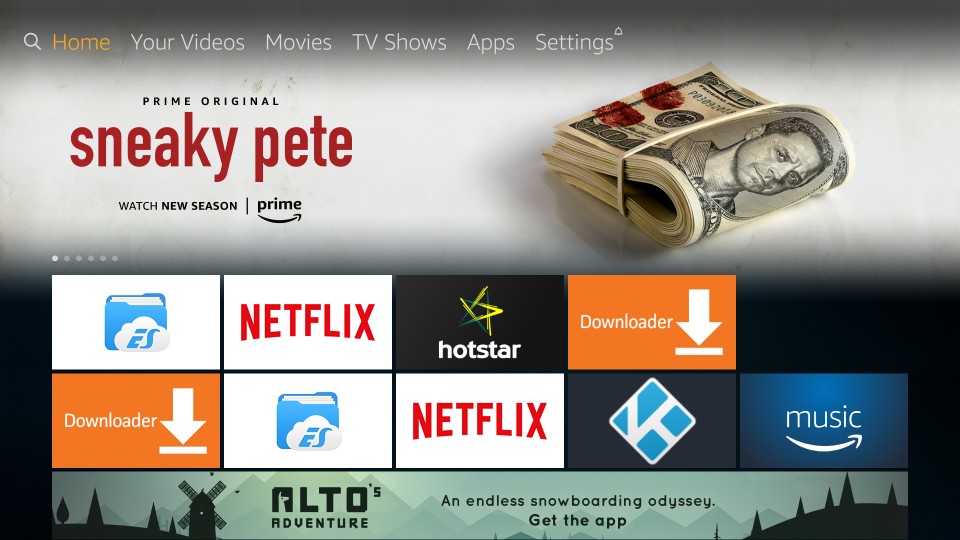
2. Del conjunto de los siguientes elementos en Configuración, haga clic en Dispositivo
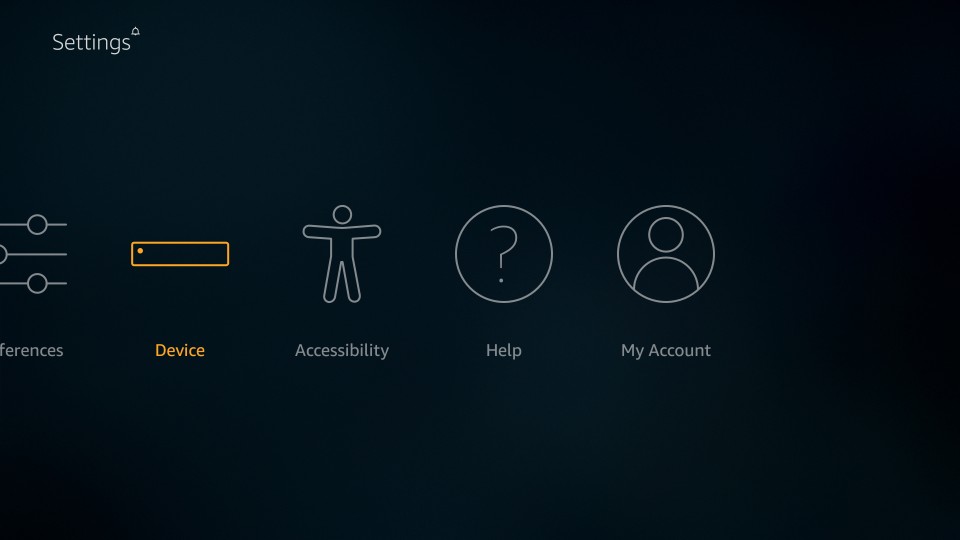
3. Abrir Opciones de desarrollador
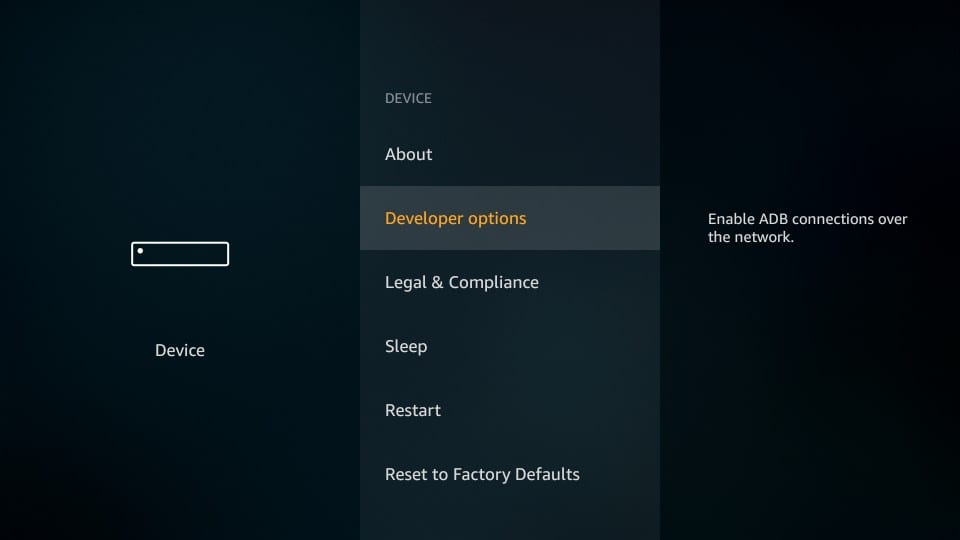
4. Si el Aplicaciones de fuentes desconocidas el elemento en la siguiente pantalla está APAGADO, haga clic para encenderlo
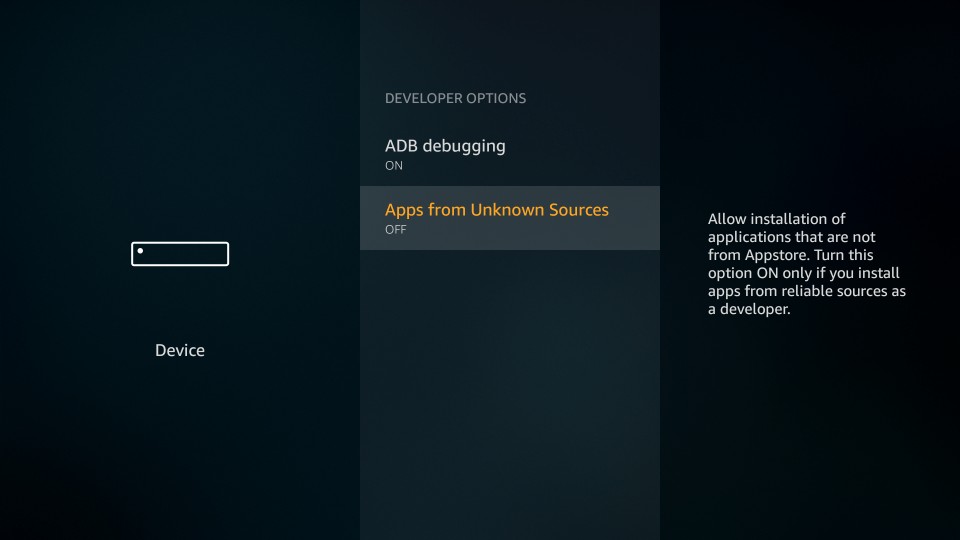
5. Cuando se le solicite, haga clic en Encender.
Puede ignorar el mensaje de advertencia ya que la aplicación que vamos a instalar es segura. Sin embargo, es aconsejable APAGAR las aplicaciones de fuentes desconocidas después de instalar CyberFlix TV.
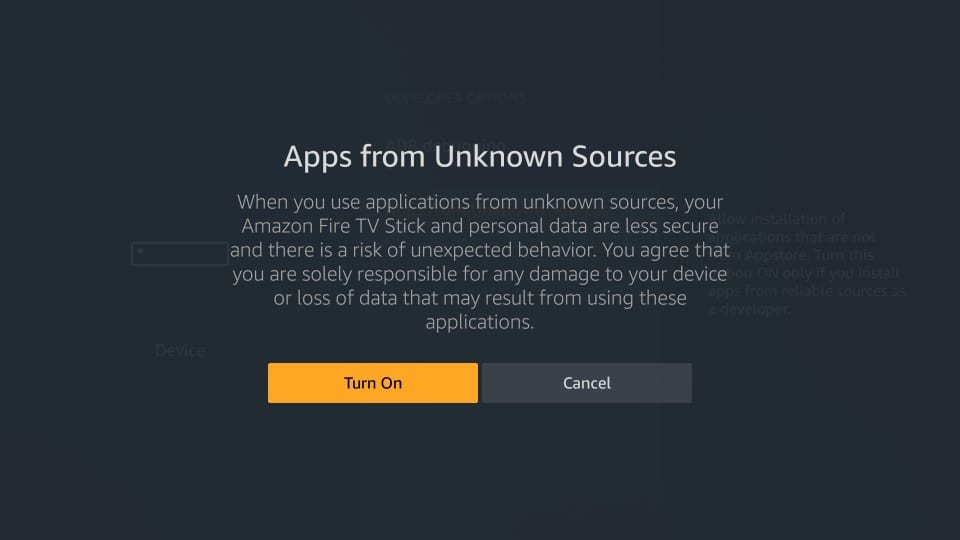
Una vez hecho esto, comencemos con el proceso de instalación.
Atención usuarios de FireStick: Lee antes de continuar
Los gobiernos e ISP de todo el mundo supervisan las actividades en línea de sus usuarios. Si se encuentra la transmisión de contenido con derechos de autor en su Fire TV Stick, podría tener serios problemas. Actualmente, su IP es visible para todos. Le recomiendo que obtenga una buena VPN FireStick y oculte su identidad para que su experiencia de visualización de películas no tenga un mal giro.
yo suelo ExpressVPN que es la VPN más rápida y segura de la industria. Es muy fácil de instalar en cualquier dispositivo, incluido Amazon Fire TV Stick. Además, viene con una garantía de devolución de dinero de 30 días. Si no le gusta su servicio, siempre puede solicitar un reembolso. ExpressVPN también tiene un trato especial donde puedes Obtenga 3 meses gratis y ahorre 49% en el plan anual.
Estas son las razones por las que debes usar una VPN todo el tiempo.
Leer: Cómo instalar y usar la mejor VPN para FireStick
Método 1: Instale CyberFlix TV en FireStick usando el Descargador
Downloader es mi aplicación favorita de carga lateral para FireStick. Instala Downloader en tu dispositivo Fire TV y comienza con los siguientes pasos:
1. Desde la pantalla principal del Descargador, haga clic en el campo URL a la derecha
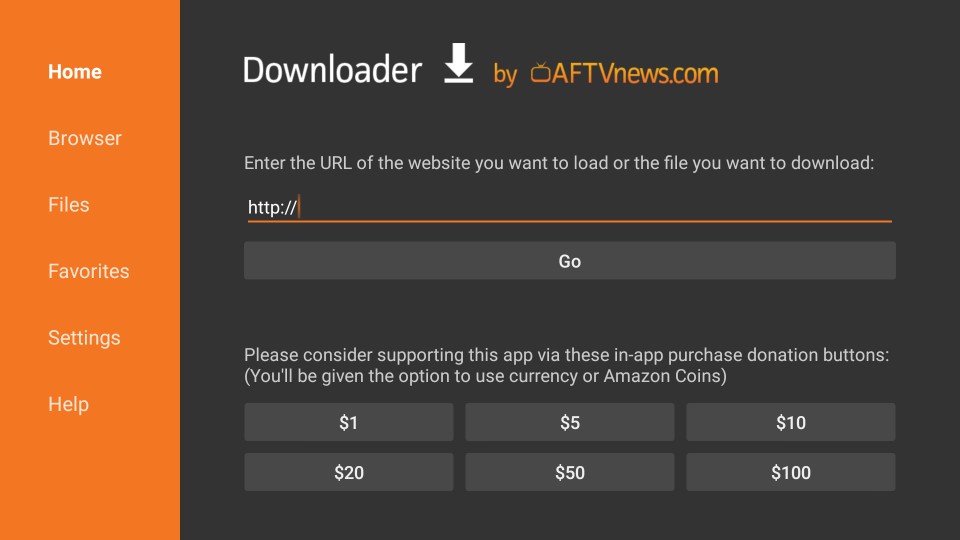
2. Cuando aparezca la siguiente ventana con el teclado en pantalla, ingrese https://www.firesticktricks.com/cf
Hacer clic VAMOS
Nota: La URL anterior es diferente de la que se muestra en la imagen a continuación. Esto se debe a que la URL anterior descarga el último APK de CyberFlix TV.
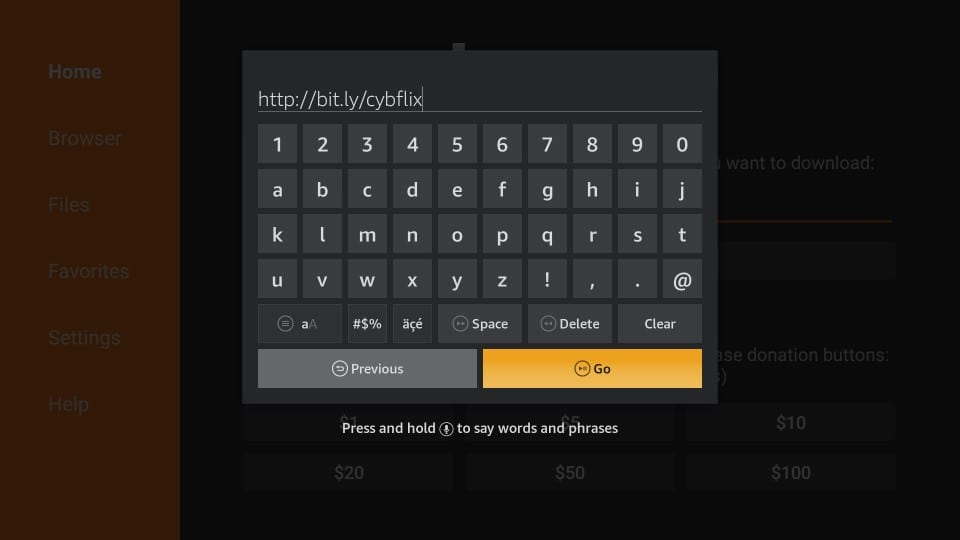
3. Espere a que la aplicación Downloader se conecte al servidor y descargue el APK de CyberFlix TV en FireStick. Sólo toma un par de minutos.
4. Cuando finalice la descarga del APK de CyberFlix TV, Downloader iniciará instantáneamente el proceso de instalación. Debe ver la siguiente pantalla con el próximo botón en la parte inferior derecha

5. Desplácese hacia abajo hasta la parte inferior y haga clic Instalar en pc botón (que reemplaza el botón Siguiente)

6. Espere a que se instale CyberFlix TV en FireStick. Por lo general, se completa en menos de un minuto.
7. Cuando el Aplicación instalada la confirmación se muestra en la pantalla de su FireStick, significa que se ha instalado CyberFlix TV
8. Continúa y haz clic Hecho. Abriremos la aplicación más tarde

9. Ahora está de vuelta en la aplicación Downloader. Seleccione Eliminar botón en el siguiente mensaje y haga clic en él.
Está eliminando el APK de CyberFlix TV en FireStick. Ya no es necesario. Es mejor liberar espacio eliminando archivos innecesarios..
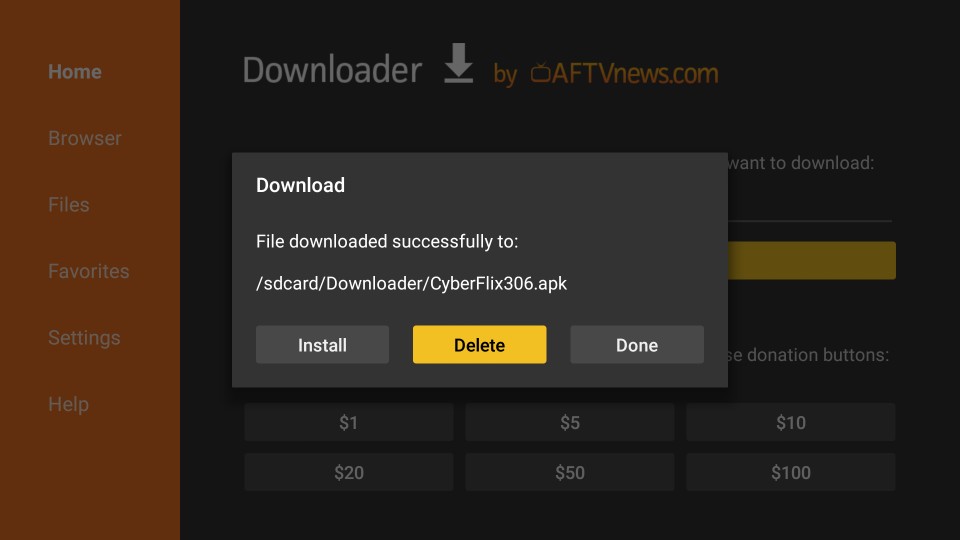
10. Haga clic en Eliminar de nuevo cuando se le solicite
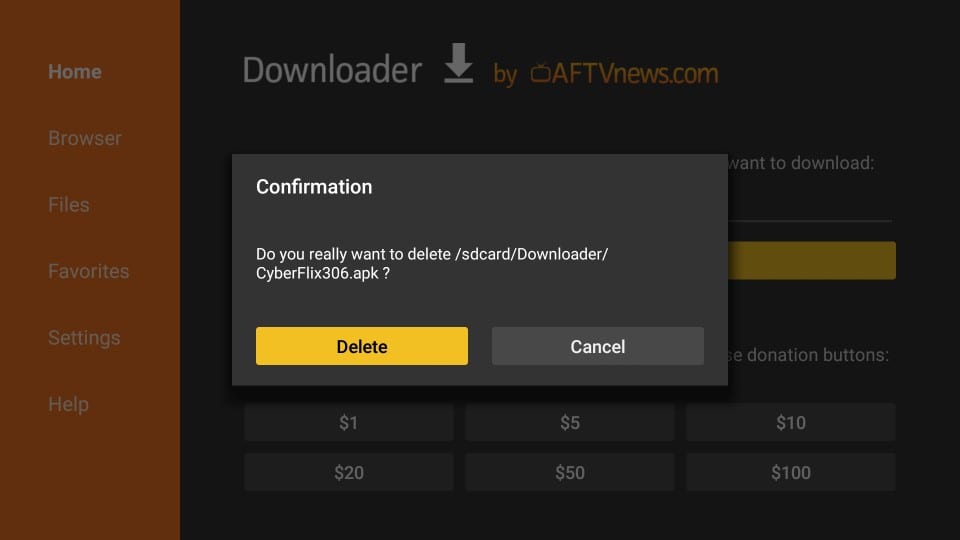
¡Excelente! Ha instalado correctamente CyberFlix TV en FireStick utilizando la aplicación Downloader.
Método 2: Instale CyberFlix TV en FireStick usando ES File Explorer
Si bien ES File Explorer es una maravillosa aplicación de administración de archivos, funciona como un cargador lateral efectivo para FireStick y otros dispositivos Android. Descargue ES File Explorer desde Amazon Store:
- Seleccione el icono de lente (opción de búsqueda en la esquina superior izquierda) de la pantalla de inicio de FireStick
- Escriba ES File Explorer
- Haga clic en ES File Explorer en los resultados de búsqueda
- Siga las instrucciones en pantalla e instale la aplicación.
Siga los pasos a continuación e instale CyberFlix TV usando ES File Explorer:
1. Inicie ES File Explorer
2. A la derecha, verá un montón de iconos. Desplácese hacia abajo y haga clic Descargador
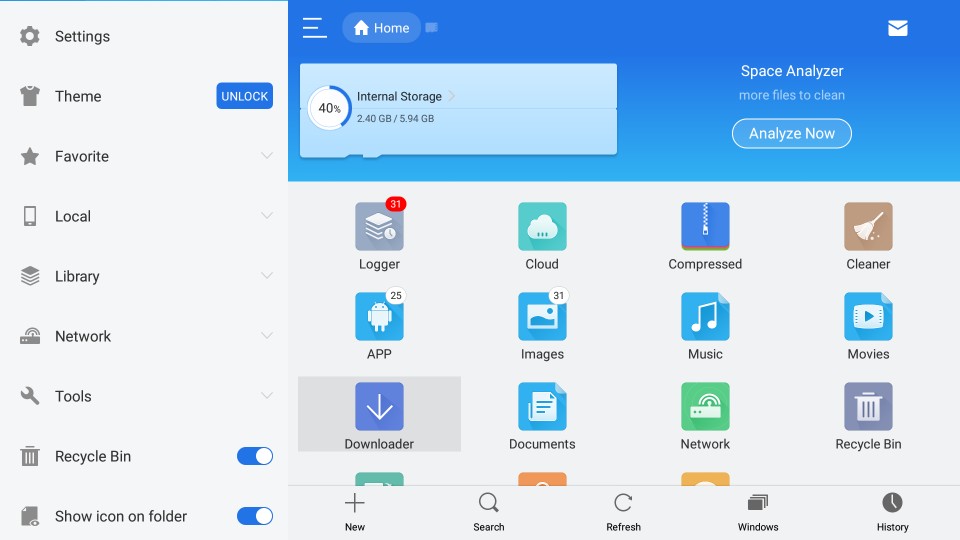
3. En la siguiente pantalla, haga clic en +Nuevo En el fondo
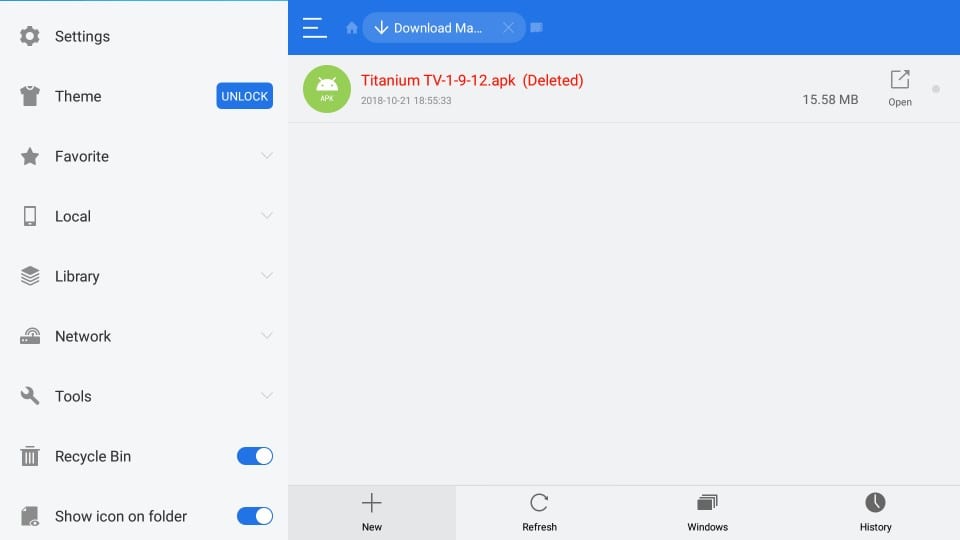
4. Aparecerá un pequeño cuadro de diálogo. Ingrese la URL http://bit.ly/cybflix en el Camino campo. Ingrese cualquier nombre que desee en el Nombre campo. Lo nombraré cyber flix.
Hacer clic Descargar ahora cuando esté todo listo (su ventana de ES File Explorer se ve como se ve en la siguiente imagen)
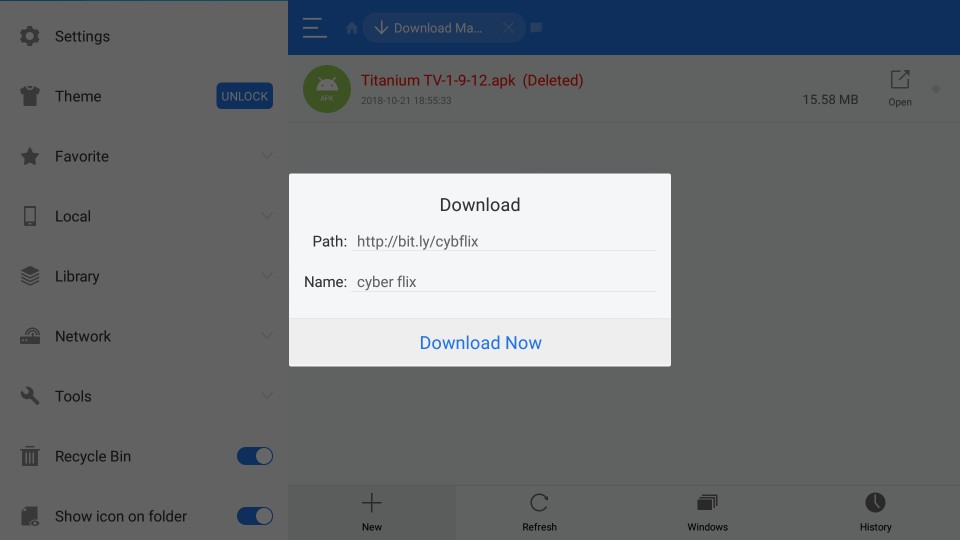
5. Espere a que ES File Explorer descargue el CyberFlix TV APK
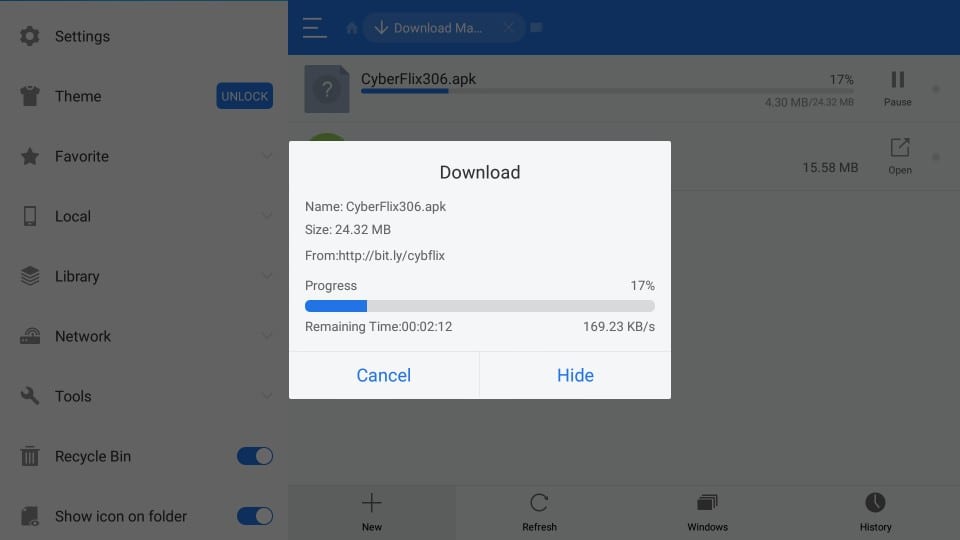
6. Haga clic en Abrir documento cuando se muestra el siguiente mensaje
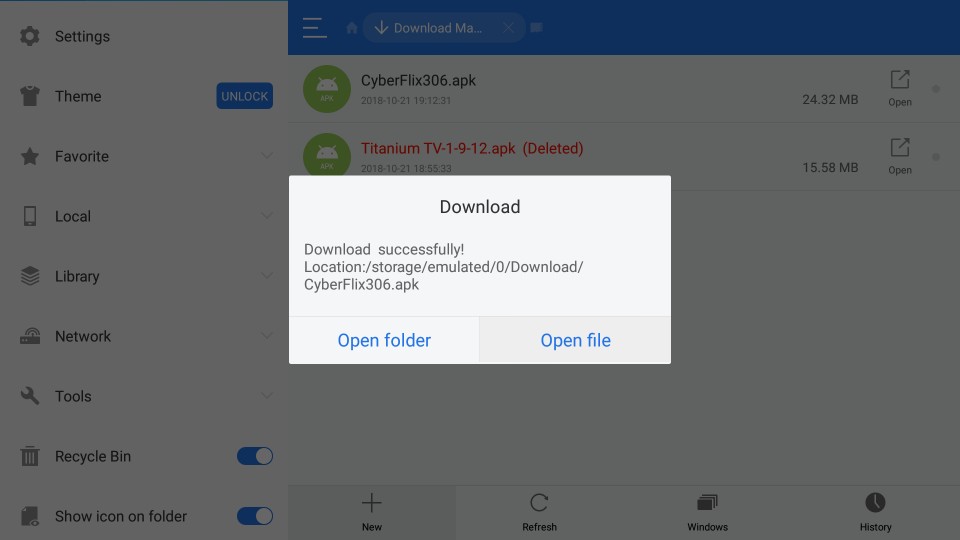
7. Haga clic en Instalar en pc en este aviso
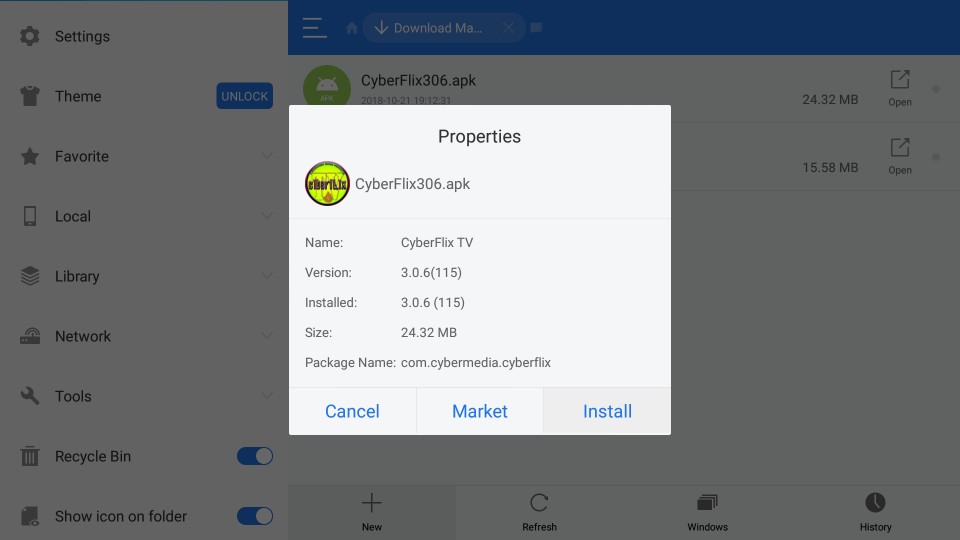
8. En esta ventana, primero verá el próximo botón en la parte inferior derecha. Pero, cuando te desplazas hacia abajo, cambia a Instalar en pc. Haga clic en Instalar para continuar

9. Espere a que se instale CyberFlix TV en FireStick

10. Cuando se instala CyberFlix TV en FireStick, Aplicación instalada Se muestra la notificación. Hacer clic Hecho volver a la aplicación ES File Explorer

Ha instalado correctamente CyberFix TV en FireStick. Si desea eliminar el APK (recomendado), siga estos pasos:
- Expande la opción Local en el menú de la izquierda
- Selecciona el segundo Hogar opción
- Vaya a la parte derecha de la ventana de ES File Explorer y abra la carpeta Descargar
- Seleccione el APK de CyberFlix TV y mantenga presionado el Seleccione tecla en su control remoto FireStick
- Haga clic en el Basura icono en la parte inferior para eliminar el APK
Instalar MX Player (¡importante!)
CyberFlix TV, al igual que Terrarium TV, ha descontinuado su reproductor de video incorporado llamado ExoPlayer. Necesita una aplicación externa para reproducir los videos de esta aplicación. Recomiendo MX Player ya que funciona mejor con CyberFlix TV.
Para instalar MX Player usando la aplicación Downloader, siga los pasos a continuación:
- Descargador abierto
- Haz clic en el campo URL a la derecha.
- Ingrese la siguiente URL: http://bit.ly/mxfire
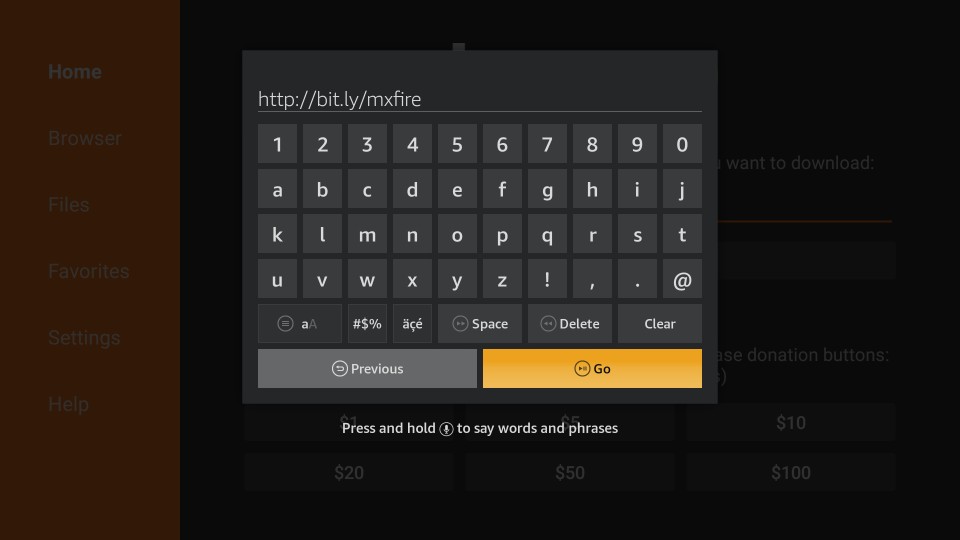
- Haga clic en IR
- Sigue las instrucciones en la pantalla
Si está utilizando ES File Explorer, así es como descarga MX Player:
- Abra el Explorador de archivos ES
- Haga clic en el ícono Downloader a la derecha
- Haga clic en + Nuevo en la parte inferior
- Entrar http://bit.ly/mxfire en el campo Ruta
- Ingrese MX Player o cualquier nombre que desee en el campo Nombre
- Haga clic en Descargar ahora
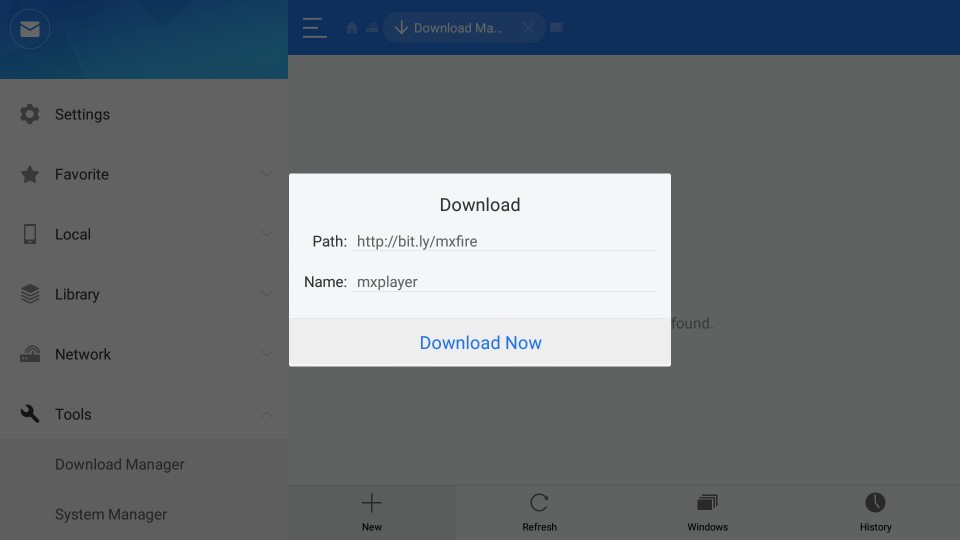
- Haga clic en Abrir archivo
- Haga clic en instalar
- Haga clic en Instalar nuevamente
Antes de comenzar a transmitir con aplicaciones como CyberFlix TV, me gustaría advertirle que todo lo que transmita será visible para su ISP y el Gobierno. Esto significa que la transmisión de contenido protegido por derechos de autor (películas y programas de TV gratuitos) puede ocasionarle problemas legales..
Afortunadamente, puedes ocultar tus actividades de transmisión / navegación en línea con una VPN. Una VPN a.k.a red privada virtual lo ayuda a evitar la limitación de ISP, la vigilancia del gobierno y las restricciones geográficas de contenido.
Estoy usando ExpressVPN en mi Fire Stick, dispositivo móvil y PC. Después de probar varias VPN gratuitas y de pago, puedo decir que ExpressVPN es la VPN más rápida y segura. Aquí se explica cómo instalar VPN en Fire TV Stick.
No alentamos la violación de las leyes de derechos de autor. Pero, ¿qué pasa si terminas transmitiendo contenido de una fuente ilegítima sin querer? No siempre es fácil distinguir entre una fuente legítima e ilegal.
Cómo acceder y usar CyberFlix TV en FireStick
Esto sera facil.
Debes haber notado que las aplicaciones instaladas recientemente en FireStick no se muestran en la pantalla de inicio. Pero puedes acceder a ellos fácilmente desde Sus aplicaciones & Juegos sección. Aquí es cómo:
Mantenga presionado el Hogar tecla en su control remoto FireStick hasta que vea el siguiente menú emergente. Hacer clic Aplicaciones
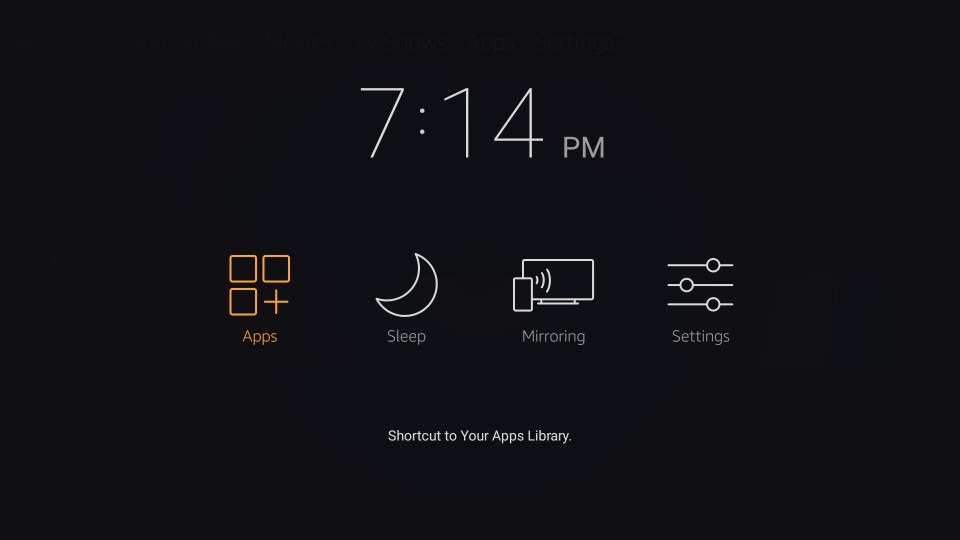
Desplácese hasta la parte inferior donde encontrará la aplicación CyberFlix TV. Para mover la aplicación a la pantalla de inicio, selecciónela y presione la tecla de menú en su control remoto (3 líneas horizontales). El siguiente menú emergente aparece en la parte inferior derecha. Hacer clic Moverse
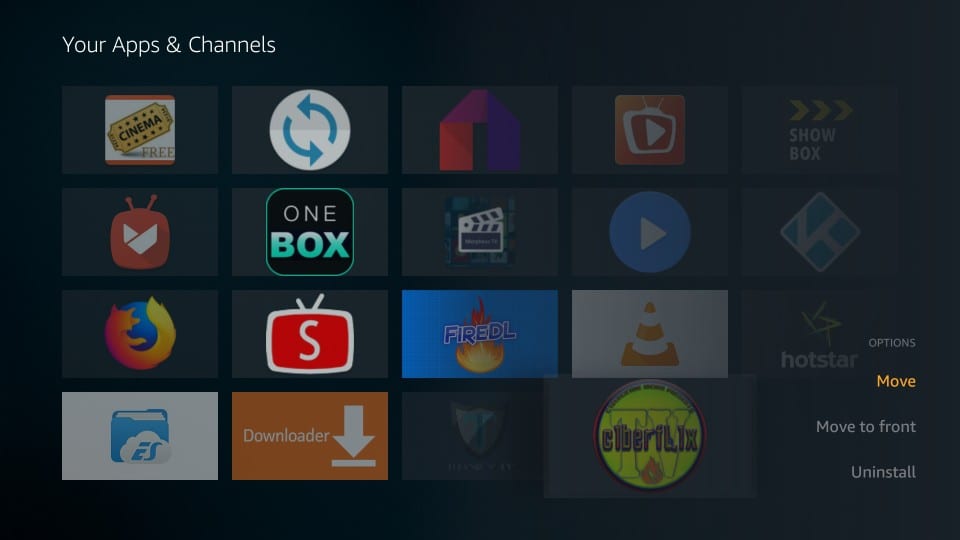
Ahora simplemente mueva la aplicación a una de las 3 filas superiores. Vuelve a la pantalla de inicio y ejecuta la aplicación desde allí..
En la primera ejecución, CyberFlix TV le muestra la ventana Registro de cambios. Haga clic en Aceptar. Luego se le pedirá que elija el reproductor de video predeterminado. Continúa y haz clic en MX Player
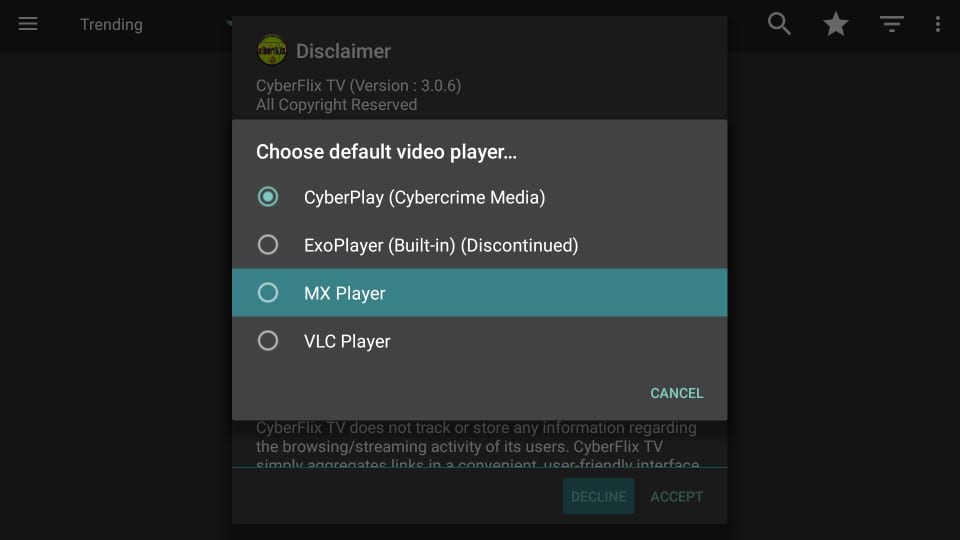
Hacer clic Aceptar en la ventana de exención de responsabilidad. Al igual que Terrarium TV y Titanium TV, la pantalla principal de CyberFlix TV en FireStick también muestra los programas de TV populares / de tendencia por defecto.
Haz clic en el menú de hamburguesas en la esquina superior izquierda. Se muestra el siguiente menú desplegable. Haga clic en Películas para ver la lista de películas. El menú desplegable también tiene otras opciones, como Favoritos, Calendario de TV, Descargas y Configuración.
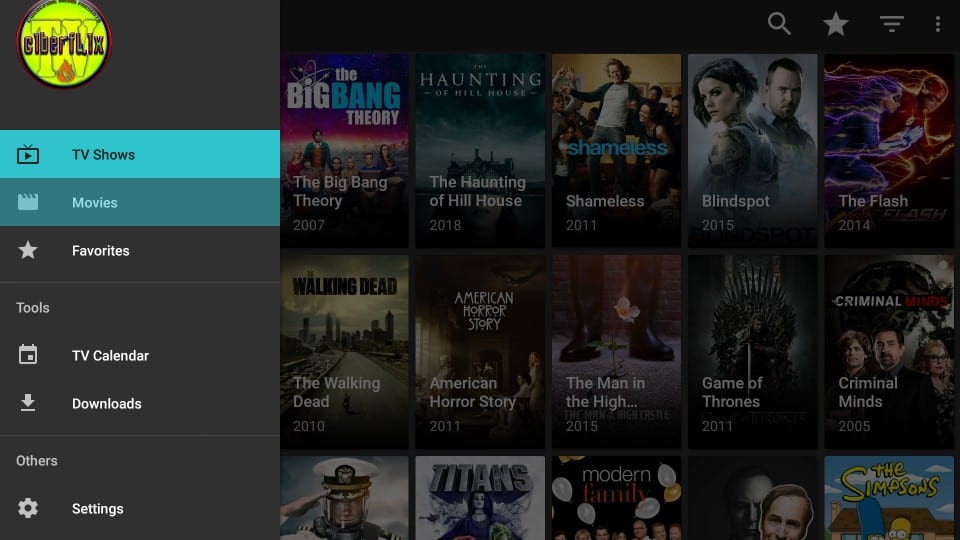
Hay un pequeño triángulo (invertido) junto al menú de hamburguesas. Haga clic para ordenar el contenido por una de las categorías disponibles, como Tendencias, Actualizaciones recientes, Nuevos espectáculos, Estrenos, Transmitir hoy, etc..
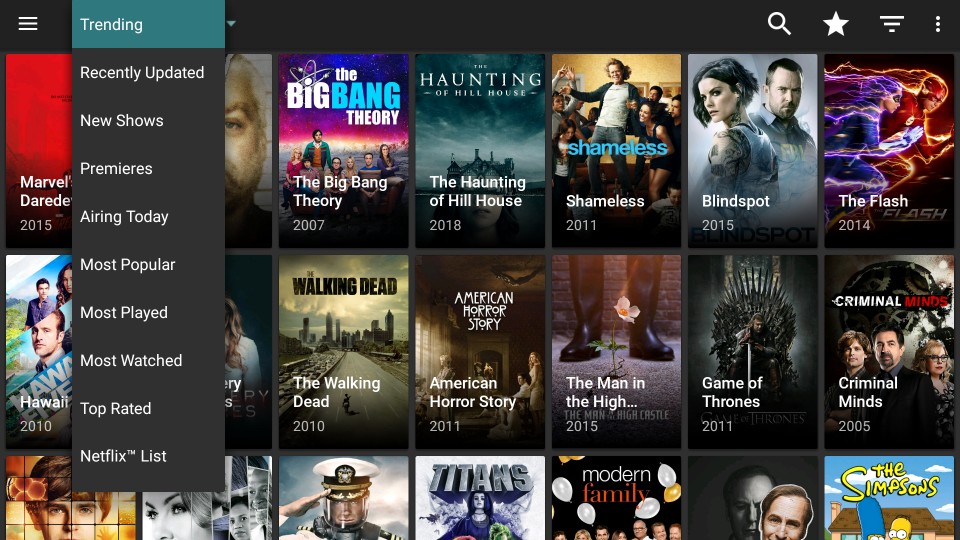
A la derecha, en la parte superior, también tiene una opción de búsqueda para buscar algo específico. Hay otro triángulo invertido (más grande que el de la izquierda). Este triángulo le permite ordenar los programas de TV por año (está disponible solo para programas de TV y no para películas)
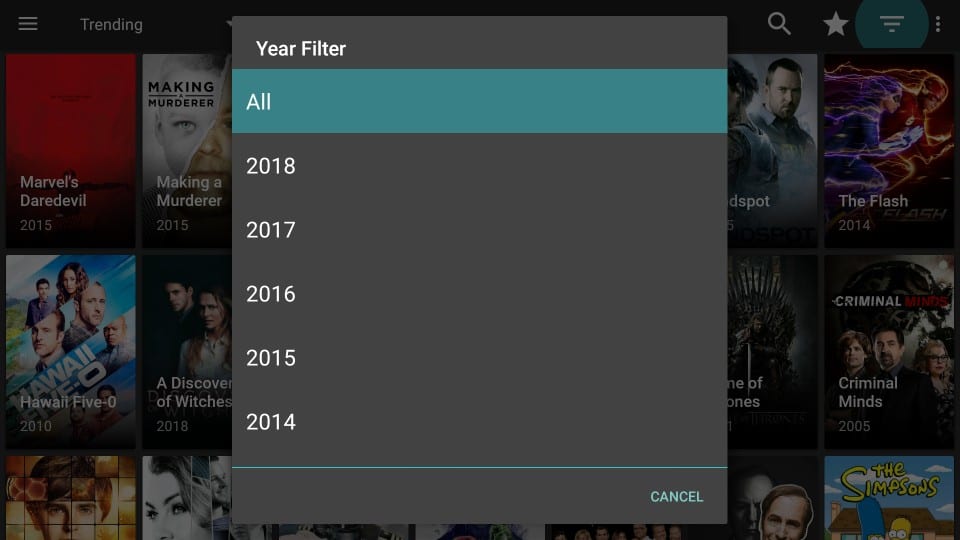
Entonces, aquí estamos con CyberFlix TV en FireStick. Espero que hayas disfrutado leyendo esta guía tanto como yo la escribí. CyberFlix Tv no es una aplicación de entretenimiento perfecta, pero debo decir que es bastante sólida. Como es un clon del Terrarium TV desaparecido, ha tomado prestados todos los elementos buenos de su predecesor. Me gusta la aplicación y creo que es algo que debes probar si te gusta ver películas y programas en tu FireStick.
Relacionado:
Las mejores alternativas de TV para terrarios
Cómo instalar Cinema APK en Fire TV
Cómo instalar BeeTV en FireStick
Las mejores alternativas de Showbox
Cómo instalar Titanium TV en FireStick

16.04.2023 @ 14:01
Spanish:
Este tutorial es muy útil para aquellos que quieren instalar CyberFlix TV en su FireStick para ver películas y programas de televisión. La aplicación es una réplica de Terrarium TV, que ya no está disponible, y tiene una gran biblioteca de contenido. Lo que es aún mejor es que admite la integración Real-Debrid, lo que significa que puede obtener transmisiones de alta calidad. Sin embargo, algunos usuarios pueden experimentar problemas de “Sin datos” o una pantalla en blanco, lo que puede deberse a que su ISP está bloqueando el acceso a la aplicación. En este caso, se recomienda utilizar una VPN de calidad como ExpressVPN. El tutorial proporciona dos métodos para instalar CyberFlix TV en FireStick, y ambos son fáciles de seguir. Además, se recomienda instalar MX Player para una mejor experiencia de visualización. En general, CyberFlix TV es una aplicación decente que vale la pena probar.